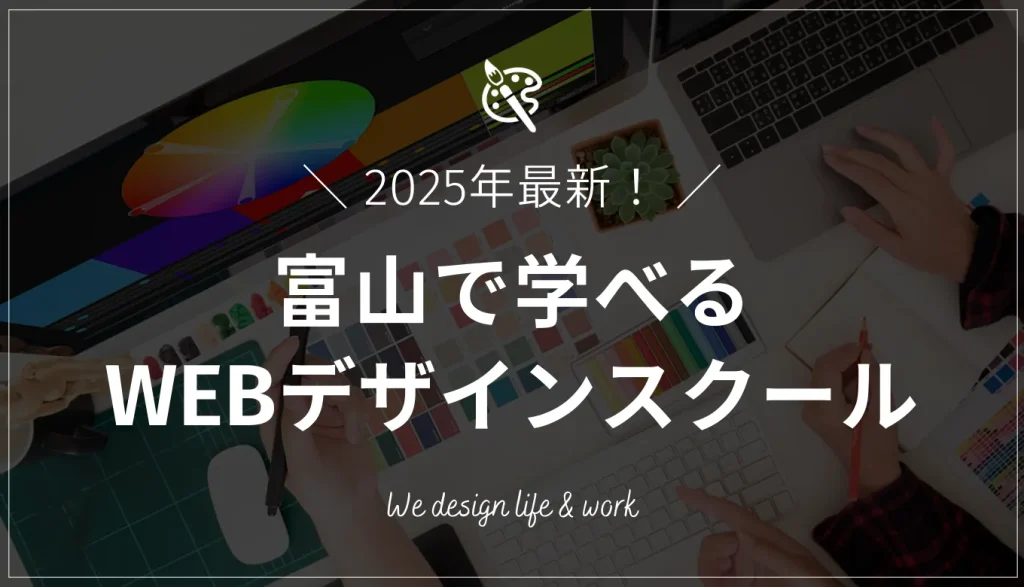「このポスターで使われているフォントって何だろう?」
「イメージにあったフォントがなかなか見つけられない」
WEBデザインを進める中で、フォントに関する悩みを感じたことがある方も少なくないのではないでしょうか。
気になるフォントを見つけたに、いざ使おうと思ったら日本語非対応だった経験はありませんか?
そこで本記事では、フォントを検索できるおすすめのサイトを「和文対応」と「欧文対応」に分けてご紹介します。
- 【和文】画像で探せるフォント検索サイト2選
- 【欧文】画像で探せるフォント検索サイト4選
- 【和文】イメージで探せるフォント検索サイト4選
- 【欧文・和文】イメージで探せるフォント検索サイト5選
画像からフォントを逆引きできるサイトや、イメージや雰囲気から候補を提案してくれるサイトなど、目的に応じて使い分けられるのが魅力です。
フォントを検索できるおすすめサイトの特徴や使い方を分かりやすくまとめています。
自分にぴったりのツールがきっと見つかるはずです。ぜひ参考にしてください。
【和文】画像で探せるフォント検索サイト2選
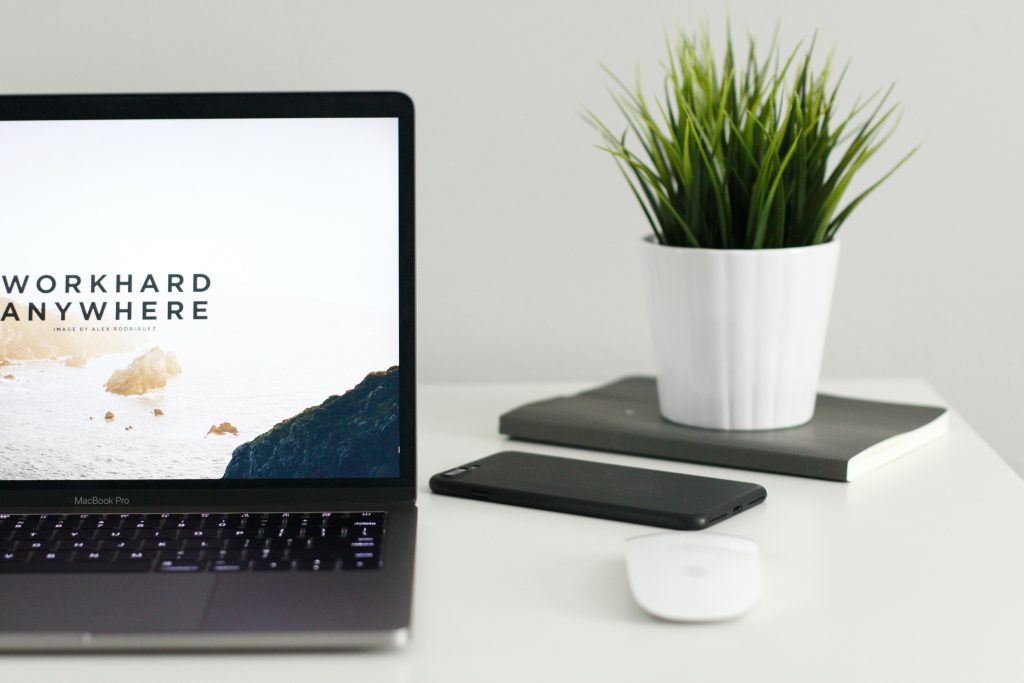
最初にご紹介するのは、和文オンリーのフォント検索サイトです。WEBデザインをする際に多く使う和文フォントを、画像検索で探せます。街中で見かけた看板やポスターを撮影した画像、WEBデザインをキャプチャーしたものなど、名前も分からないフォントを探すのに画像検索は本当に便利です。
またクライアントから「こんな文字のイメージで」と、フォント名も何もわからない参考画像データが送られてきた際にも、画像検索で探し出すことができます。
気になるフォントがあれば、普段から撮影しておいてデザイン用の画像ストックを作っておいてください。いざデザインをする時に助かります。
フォント検索サイト1:フォトからフォント検索(日本語に特化したツール
「フォトからフォント検索」は、フォントワークス株式会社が作った実験仮想都市MOJICITY内にあります。検索スペースに画像をアップロードすると、フォントワークスLETSの日本語フォント内で検索をします。
画像と合致しない場合には、近しいものがヒットするので「見つからない」ということがありません。ページ内には検索した画像と何%合致したかというサンプル画像も掲載されています。
将来的には対応するフォントを増やし、文字認識制度もさらにアップしていく予定とのことです。
フォント検索サイト2:ライクフォント(漢字フォントを探す)
日本語だけでなく、中国語も検索できるライクフォント。
画像をアップロードすることで、フォント検索ができます。アップロードした画像がうまく認識されない場合は、手動で修正し文字入力をして検索を。
もちろん文字を打ち込むだけの検索も可能です。検索窓にキーワードを打ち込めば、フォントサンプル文字が表示されます。
漢字に特化したサイトですので、ひらがなには対応していないフォントもあります。

「デザインに自信が持てない…」「クライアントからの評価がイマイチ…」そんな悩みを抱えるあなたへ。
デザインスキルをしっかり身につけることで、単に自信を持てるだけでなく、収入やキャリアの可能性も大きく広がります!
私たち日本デザインスクールでは、基礎から応用までを丁寧に学び、即戦力として活躍できるデザイナーを多数輩出しています。実際に、受講中に137万円もの案件を獲得した成功事例も!「スキルを磨くことでこんなにも変わるのか」と驚きの声をいただいています。
以下の記事では、デザインスキルを磨いて自信をつけ、収入を大幅にアップさせた方のストーリーを詳しくご紹介しています。
「自分もこんな風に成長したい!」と思ったら、ぜひチェックしてみてください!
【欧文】画像で探せるフォント検索サイト4選

次に紹介するのは、欧文に特化したフォント検索サイトです。基本的に、日本語のフォントは検索できません。
WEBデザインをする際には多くの欧文、つまりは英語を使います。
例えば日本語で「目次」だったものを、「CONTENTS」とするだけでデザインのイメージは大きく変わるものです。英語を使用する際には、できれば欧文に特化したフォントを使用しましょう。
そんな欧文に特化したフォントを探す際に、便利なのが画像検索です。
気になったフォントなどをスクリーンショットしておいて、アップロードし検索すれば、いちいち英語入力する必要もありません。
画像検索で、欧文フォントを手軽に使いこなしましょう。
フォント検索サイト3:Adobe Fonts(Adobe内のフォントで検索が可能)
「Adobe Fonts」はAdobeが提供しているフォントサービスです。
Adobe提供のAdobeフォント内で検索できます。イメージ検索だけでなく、Adobe 独自のテクノロジーを搭載した画像検索機能で、画像からフォントを抽出して検索することが可能です。検索する際には、画像を検索スペースにアップロードし、アップロード後は選択ボックスで検索したいフォントを囲み、「次のステップ」をクリック。すると、Adobeフォント内の似たフォントがヒットします。
またフォント検索ページからは、フォント分類も可能です。画像検索は日本語には対応していないため、英語のみの検索となります。
検索結果に表示されたフォントは、選択してAdobeクラウドに追加が可能です。Adobeライセンスがあれば、検索だけでなく使用することもできます。
フォント検索サイト4:Adobe Capture(街で手軽にフォント検索ができる)
スマホで利用できる、フォント画像検索ソフトです。
Adobe Capture(Apple|Android)を使えば、街で見かけたポスターやディスプレイなど、手軽にスマートフォンで撮影して、携帯のアプリ内でフォントを検索することができます。
無料で利用ができ、非常に手軽です。Adobeアカウントを作成したら、アプリ内のカメラで撮影をするだけ。
日常のふとした瞬間に、気になるフォントを見つけたら、撮影をして検索しましょう。検索後に好みのフォントを保存すれば、PhotoshopやInDesign、Illustrator、XDで使用することができます。(Adobeライセンスが必要です)
フォント検索サイト5:WhatTheFont(世界最大級のフォントコレクション)
「WhatTheFont(Myfonts)」は、世界最大級のフォントコレクション内から、写真や画像に含まれるフォントを見つけ出します。
このツール内の学習機能を駆使して、検索されたフォントに最も近いものを見つけ出すことが可能です。また、WhatTheFontは、複数のフォントが含まれる画像でも、それぞれ識別できる機能があります。
画像をアップロードし、識別したいフォントをクリックすれば検索完了です。WhatTheFontはiOS・Andoroid向けアプリもあり、カメラで撮影した画像から手軽にフォント検索ができます。
検索したフォントは、検索後に必要なライセンスを選択すれば、カートに追加が可能。低価格なフォントを見つけられるのが特徴です。こちらは欧文のみで、和文検索はできません。
フォント検索サイト6:WhatFontsIs(画像を高度なAIで識別してフォントを検索)
「What Font Is」は、画像から欧文フォントを検索するためのツールです。和文には対応していません。
このツールは、アップロードされた画像を高度なAIで識別し、99万以上のフォント内を検索し、目当てのフォントを特定します。
ただし正確な識別を行うためには、鮮明な画像が必要です。
画像の解像度が低解像度のもの、また文字などが歪んで撮影されているものなどの場合には、正確なフォントの特定ができません。
明確なフォント検索をするために、はっきりとした画像を用意しましょう。
さらに識別後は、60以上の類似フォントを表示し、それぞれにダウンロードまたは購入できるリンクが表示されます。
【和文】イメージで探せるフォント検索サイト4選
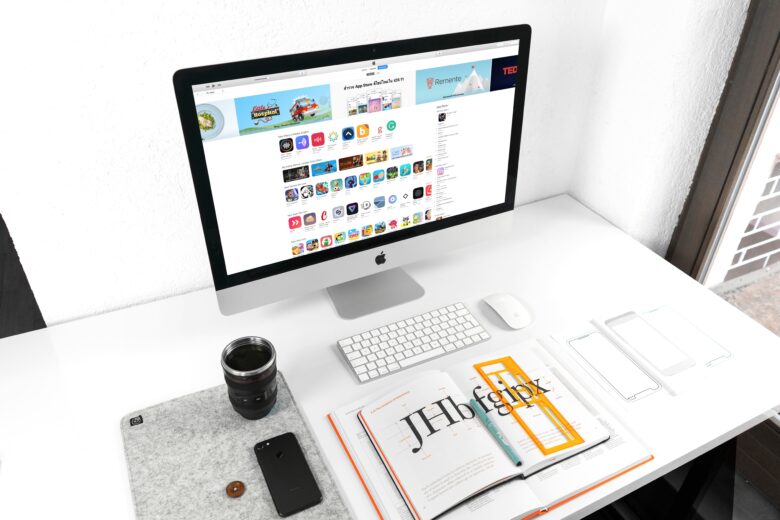
実際にフォントを見て、探すことのできるツールもご紹介します。
「女性的、モダン」などといったワードイメージをもとに、ツールの中でフォントをピックアップするものです。WEB上で見かけたフォントなどを探すことはできませんが、自分の中で「ここは広告っぽい太目で勢いがあるフォントがほしいな」とイメージがあれば、探すことが可能です。
また、サイトを眺めているだけでもデザインを考える際のインスピレーションを与えてくれます。
まずは和文中心のサイト紹介です。
フォント検索サイト7:モジザイ(初心者にも最適なフォント検索ツール)
「モジザイ」は、デザイナーがイメージするフォントをイメージのまま検索することが可能です。「女性的、繊細」などのワードで検索をすると、そのワードに合った文字がピックアップされます。
また商用利用や、有料での商用利用の表記も併せて表示されますので、確認も簡単です。
フォントごとに配布サイトのリンクもありますので、検索だけでなくダウンロードまでスムーズに進められます。
画像からの検索はできませんが、気になるワードをセレクトするだけで、そのワードのもつイメージを具現化したフォントが提案されるため、デザインのインスピレーションが湧きやすいでしょう。
日本語フォントを探す上で手軽なため、初心者にも向いている検索ツールとなります。
フォント検索サイト8:SANKOU!font(商用可能フォントのみを検索可能)
「SANKOU! Font」は、商用可能な日本語のフォント検索サイトです。
カテゴリ検索をする際に、無料のみ、無料と有料、有料のみで探すことができ、ニーズに合わせたフォント検索ができます。
新着の日本語フリーフォント、有料フォントなども分けて掲載されており、それ以外にもおすすめフォント、定番・人気など、さまざまな角度から検索ができるため便利です。
また「絞り込み検索」でも分類、ウエイト・スタイル、キーワード・イメージ、用途、価格など細かな設定ができます。希望するタイプのフォントを検索することが容易です。
価格も段階に分けて検索できるので、「有料は使えるが、そこまで高いものは予算として難しい」といった場合にも、価格設定をすれば無駄な検索をせずに済みます。
フォント検索サイト9:フリーフォントの栞(旬なフリーフォントを見つけやすく)
「フリーフォントの栞」は、最近公開された無料で利用できるフォントを検索できるサイトです。日本語のフリーフォントに特化しており、検索窓から自由にワードを入れてフォント検索することもできますが、「書体ジャンル別に探す」「雰囲気別に探す」「用途別に探す」などのカテゴリから、気になるワードのアイコンをクリックして探すこともできます。
サイトデザインも非常にシンプルでわかりやすく、ダウンロード手順などもそれぞれのページに明記してあるため、初心者の方でも安心です。
商用は可能か、漢字対応はしているかなどもアイコンで明記されているため、確認も簡単なため、ストレスなく検索ができます。
フォント検索サイト10:ためしがき(選んだフォントをWEB上で試し書きできる)
「ためしがき」は、「WEBデザイン」「くらしの空間」など自由な文章やワードを入力すると、試し書きのように様々なフォントで表示を確認することができます。
またサイトの上段にある「横書き」「縦書き」のアイコンをクリックすることで、表示を変更が可能です。横書きの場合は横書きに、縦書きの場合は縦書きで表示され、非常にフォントのイメージを掴みやすい仕様に。
フォントは、横書きに配置した時と縦書きに配置した時では印象が全く違いますので、検索時に横書き、縦書きの両方を確認できることは、フォント選びの時間短縮にもつながります。
サイト内のフォントは、すべて商用利用可能な日本語のフリーフォントです。
検索後にフォントを決定し、配布先にてダウンロードをします。
【欧文・和文】イメージで探せるフォント検索サイト5選

最後に欧文、和文ともにフォント検索することができるサイトをご紹介します。
一度で検索することができるため、自分のデザインに最適なフォントをサイト移動することなくピックアップできます。
フォント名を入れるのではなく、「明るい」「太い」などイメージから検索しますので、英語が多少苦手な方でも簡単に検索可能です。
フォント検索サイト11:FONTDASU(無料の商用利用可能フォント満載)
「FONTDASU」では無料で商用可能なフリーフォントの検索が可能です。
明朝体、角ゴシック体など、いわゆる書体ジャンルからの検索もできます。また、検索窓から欲しいフォントから連想できるワードを入れて検索することも。
個人の方が作成した商用利用可能なフリーフォントも網羅されているため、非常にバラエティ豊かなラインナップです。
フォントの詳細な情報も記載されており、ライセンス情報も明記されているため、商用利用にも安心してダウンロードができます。
ただし、ダウンロードの際にはページによって注意が必要となります。
フォントを選びフォントの専用ページに飛び、下までスクロールするとフォントのダウンロードバナーがあるのですが…途中に広告のダウンロードバナーがあるのです。
しかも「ダウンロード」と書いてあるため、間違えそうになってしまいます。ダウンロードの際にはご注意ください。
フォント検索サイト12:FONTBEAR(フォントを視覚からイメージで選ぶ)
「FONTBEAR」は商用可能なフリーフォントを探すために作られたサイトです。
欧文、和文ともに対応しており、絞り込み検索から自分がイメージするフォントのワードを入力すれば、簡単にフォントをピックアップできます。
また、サイトにはそれぞれの書体をイメージで表した画像が一覧で表示されているため、視覚から文字のイメージをとらえることも可能です。
フォントはそれぞれの配布先からダウンロードする形式ですので、それぞれの配布先にならって規約などを確認するようにしましょう。
フォント検索サイト13:フリーフォントケンサク(1500種類以上のフォントから検索可能)
「フリーフォントケンサク」は、無料で使用できるフォントの検索サイトです。フォントカテゴリ、書体検索、キーワード検索など。あらゆる角度からフォントを検索することができます。
検索窓を使用するよりも、画面左側にあるカテゴリや書体検索から検索をするほうが簡単です。
キーワードの中には、「かわいい」「おしゃれ」などのイメージワードもありますが、具体的な「結婚式」「YouTube]などのキーワードでも検索が可能。また商用可能なフォントの検索もできます。
サイト内にフリーフォントについてや、フォントの使用方法についてなども記載があるので初めてフリーフォントを利用する際には是非ご一読を。
1500種類以上のフォントから選択ができますが、シンプルでわかりやすいフォント見本一覧があるので、選ぶ際もストレスなくピックアップできます。
フォント検索サイト14:FONTPLUS(日本語だけでなく、英語、中国語、韓国語などにも対応)
「FONTPLUS」は厳選された3800以上のフォントをラインナップしている、WEBフォント配信サービスです。
フォントの検索だけであれば、書体一覧を開き、カテゴリ、おすすめ、スタイル、フォントメーカーなどから欲しい情報をチェックすれば、検索することができます。
和文だけでなく、欧文、中国語、韓国語などの多言語に対応しているため、様々なフォントメーカーから一括検索することも。
ただし、フォントを使用するためには登録が必要となり、無料トライアルもしくはライセンスプランの契約を選ぶ必要があります。無料トライアルでは、一部フォントを試すことができ、ライセンスプランではフォントの試し書き、共有なども可能です。
フォント検索サイト15:GoogleFonts(欧文は1700種以上、和文対応は60種以上)
「Google Fonts」は言語やスタイルをチェックして検索できるだけでなく、検索したフォントを無料で使用することができます。
WEBサイトでもフォント利用ができ、Google Fonts CSS APIを使用してフォントをウェブサイトに直接埋め込むことも可能です。現在のフォント数は1700種類以上。そのうち和文対応のフォントは60種類以上あります。
左側にあるLanguageから言語を選べば、その他の国の言語で使用可能なフォントも検索することも可能です。ライセンスなどについては、FAQに事例が詳しく載っていますので、利用する際には一読するとよいでしょう。
まとめ

今回紹介したフォント検索サイトを使えば、思い描いたフォントを見つけることができます。是非、すばらしいWEBデザインを組み上げるためのお役にたてれば幸いです。
さまざまなフォントを手に入れ、WEBデザイナーとしてさらなるスキルアップを望む場合は、WEBデザインのセミナーを受講してみるとよいでしょう。
デザインについてはもちろんですが、フォントの正しい商用利用の知識と、フォントの選び方などを学ぶことで、よりデザイナーとしてスキルアップできます。
| サイト名 | 和文 | 欧文 | 特徴 |
|---|---|---|---|
| フォトからフォント検索 | 〇 | × | 画像検索対応 |
| ライクフォント | 〇 | × | 画像検索対応、中国語にも対応 |
| Adobe Fonts | 〇 | 〇 | 画像検索では和文× |
| Adobe Capture | 〇 | 〇 | 画像検索では和文×、スマホアプリ |
| What Font Is | × | 〇 | 画像検索対応(欧文のみ) |
| What The Font | × | 〇 | 画像検索対応(欧文のみ) |
| モジザイ | 〇 | × | イメージするワードから検索可能 |
| SANKOU!font | 〇 | × | イメージから商用利用可能なフォント検索可能 |
| フリーフォントの栞2024 | 〇 | × | イメージするワードから検索可能 |
| ためしがき | 〇 | × | 検索だけでなく、文章の試し書きもできる |
| フォントダス | 〇 | 〇 | フォントを連想するワードで検索 和・欧対応 |
| FONTBEAR | 〇 | 〇 | フォントを連想するワードで検索 和・欧対応 |
| フリーフォントケンサク | 〇 | 〇 | カテゴリから検索 1500種類以上のフォント |
| FONTPLUS | 〇 | 〇 | 和文だけでなく多言語対応 登録が必要 |
| GoogleFonts | 〇 | 〇 | フィルターで洗濯して検索 日本語は60種以上 |
| サイト名 | 和文 | 欧文 | 特徴 |
|---|---|---|---|
| フォトからフォント検索 | 〇 | × | 画像検索対応 |
| ライクフォント | 〇 | × | 画像検索対応、中国語にも対応 |
| Adobe Fonts | 〇 | 〇 | 画像検索では和文× |
| Adobe Capture | 〇 | 〇 | 画像検索では和文×、スマホアプリ |
| What Font Is | × | 〇 | 画像検索対応(欧文のみ) |
| What The Font | × | 〇 | 画像検索対応(欧文のみ) |
| モジザイ | 〇 | × | イメージするワードから検索可能 |
| SANKOU!font | 〇 | × | イメージから商用利用可能なフォント検索可能 |
| フリーフォントの栞2024 | 〇 | × | イメージするワードから検索可能 |
| ためしがき | 〇 | × | 検索だけでなく、文章の試し書きもできる |
| フォントダス | 〇 | 〇 | フォントを連想するワードで検索 和・欧対応 |
| FONTBEAR | 〇 | 〇 | フォントを連想するワードで検索 和・欧対応 |
| フリーフォントケンサク | 〇 | 〇 | カテゴリから検索 1500種類以上のフォント |
| FONTPLUS | 〇 | 〇 | 和文だけでなく多言語対応 登録が必要 |
| GoogleFonts | 〇 | 〇 | フィルターで洗濯して検索 日本語は60種以上 |
検索したフォントを使用する際の注意事項
フリーフォントを検索してダウンロードする場合には、注意が必要です。
フリーの商用利用可能なフォントなどは、デザイナーとしてコストを抑えて利用できるため、利用する人も多いと思います。
しかし商用利用可能と書いていても、映像への使用が不可なことや、文字の形を変形してはいけないなど細かな規約があることも。
検索してダウンロードする際には、是非ダウンロードサイトにある使用規約やライセンスなどを確認しましょう。